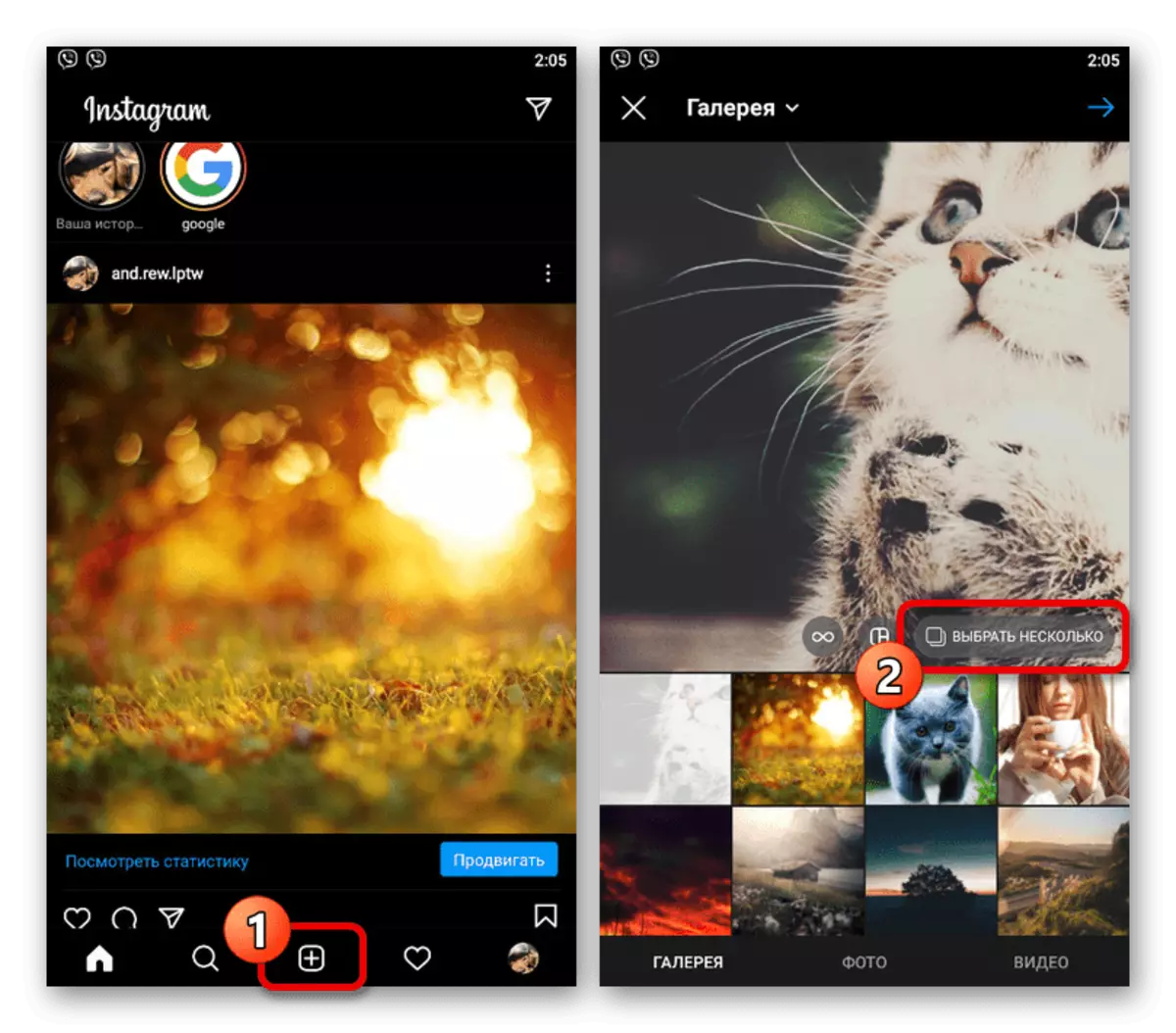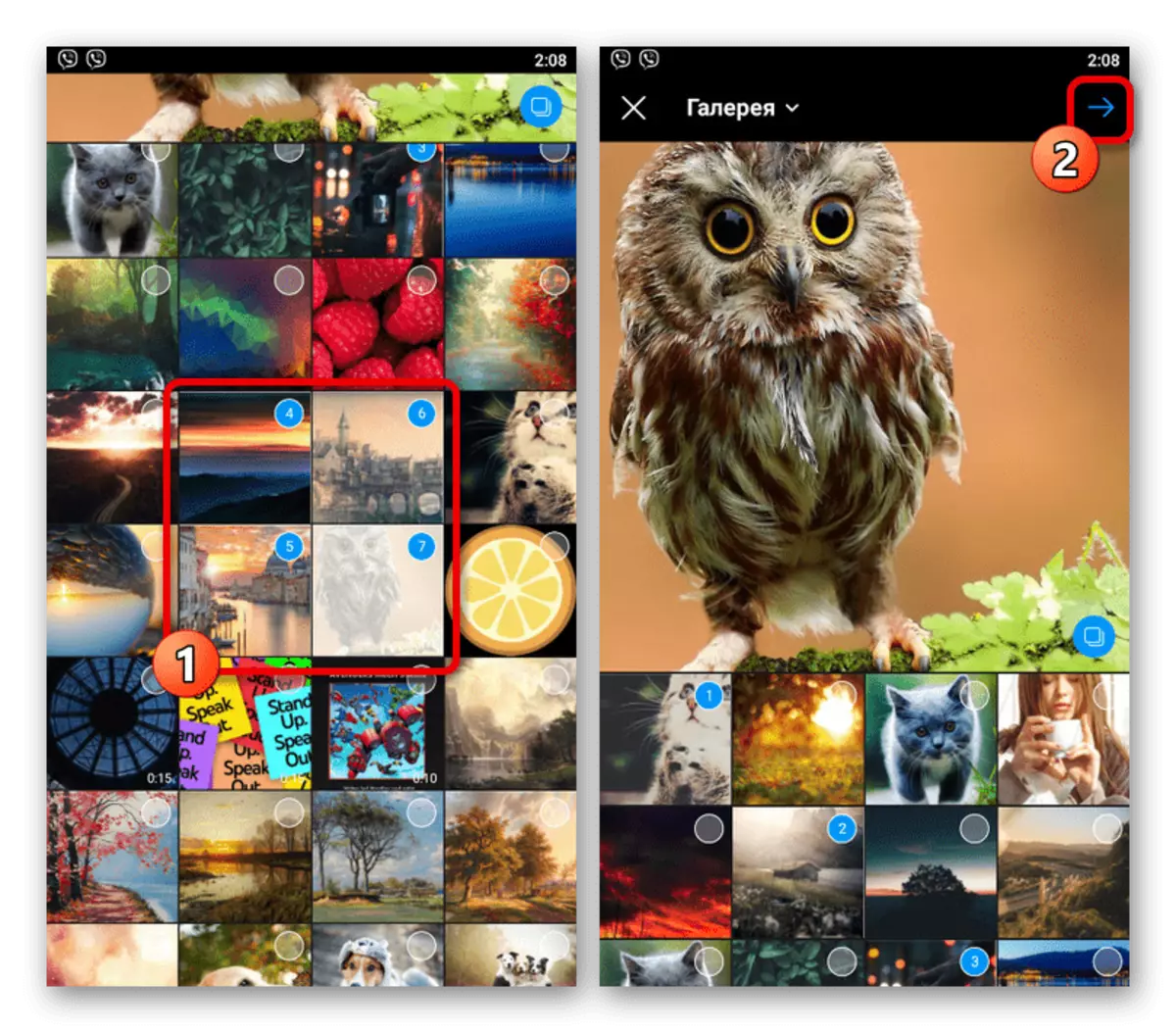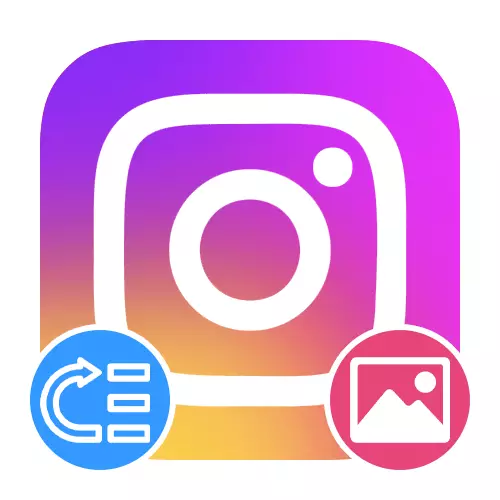
방법 1 : 제거 및 출판
현재까지, 모바일 응용 프로그램을 통해 웹 사이트의 도움을 받아서 자료가 발행일에 엄격히 묶여 있기 때문에 직접 이해하는 사진의 순서를 변경할 수 없습니다. 이 제한을 무시하고 사진을 삭제하고 다시 배치 해야하는이 제한 사항을 무시하는 유일한 방법입니다.
자세히보기 :
Instagram에서 이미지를 다운로드합니다
Instagram에서 사진을 삭제하십시오
Instagram에 이미지를 추가합니다
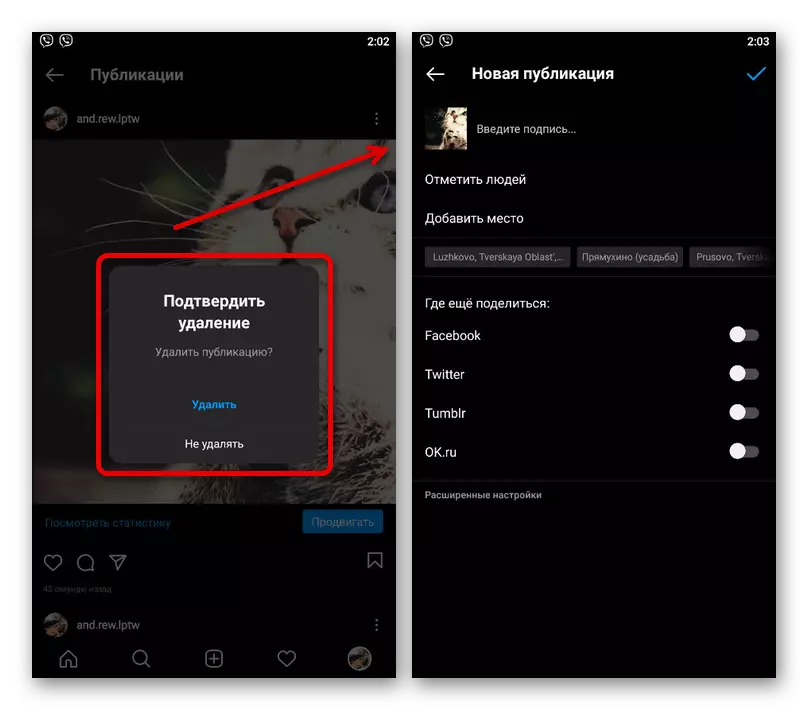
그리고 응용 프로그램은 삭제할뿐만 아니라 파일을 보관할 가능성이 있지만 두 번째 경우 게시 날짜가 변경되지 않으므로 복구가 목록의 위치에 영향을주지 않습니다. 또한 자원의 이러한 기능을 무시할 수있는 타사 기금은 없습니다.
방법 2 : 출판 설정
이미지 위치를 변경할 수있는 고려중인 소셜 네트워크의 유일한 방법은 회전 목사 모드에서 새 게시 편집기를 사용하는 것입니다. 동시에이 가능성은 엄격히 엄격히 엄격하게 정확하지만 각 스냅 샷이 날짜를 받고 그에 따라 그 위치가 목록에 있습니다.
- 응용 프로그램 탭에있는 경우 하단 패널의 이미지 "+"로 아이콘을 누릅니다. 여기서 하나의 게시 내에서 최대 10 개의 파일을 동시에 다운로드하는 동시에 지원하는 회전식 모드를 사용하려면 "다중"버튼을 사용하여 즉시 "여러"버튼을 사용해야합니다.
- 주문을 정의하는 번호 매기기를 고려하여 다운로드 한 이미지 옆에 마커를 설치하십시오. 스냅 샷을 추가하려면 "카메라"탭에서 미리 자료를 준비해야합니다.
- 게시가 준비된 후 화면의 오른쪽 상단 모서리에서 화살표 아이콘을 누르고 내부 편집기를 사용하여 구성을 완료하십시오. 마지막 페이지에서 확인 표시가있는 버튼을 클릭하면 절차가 완료됩니다.
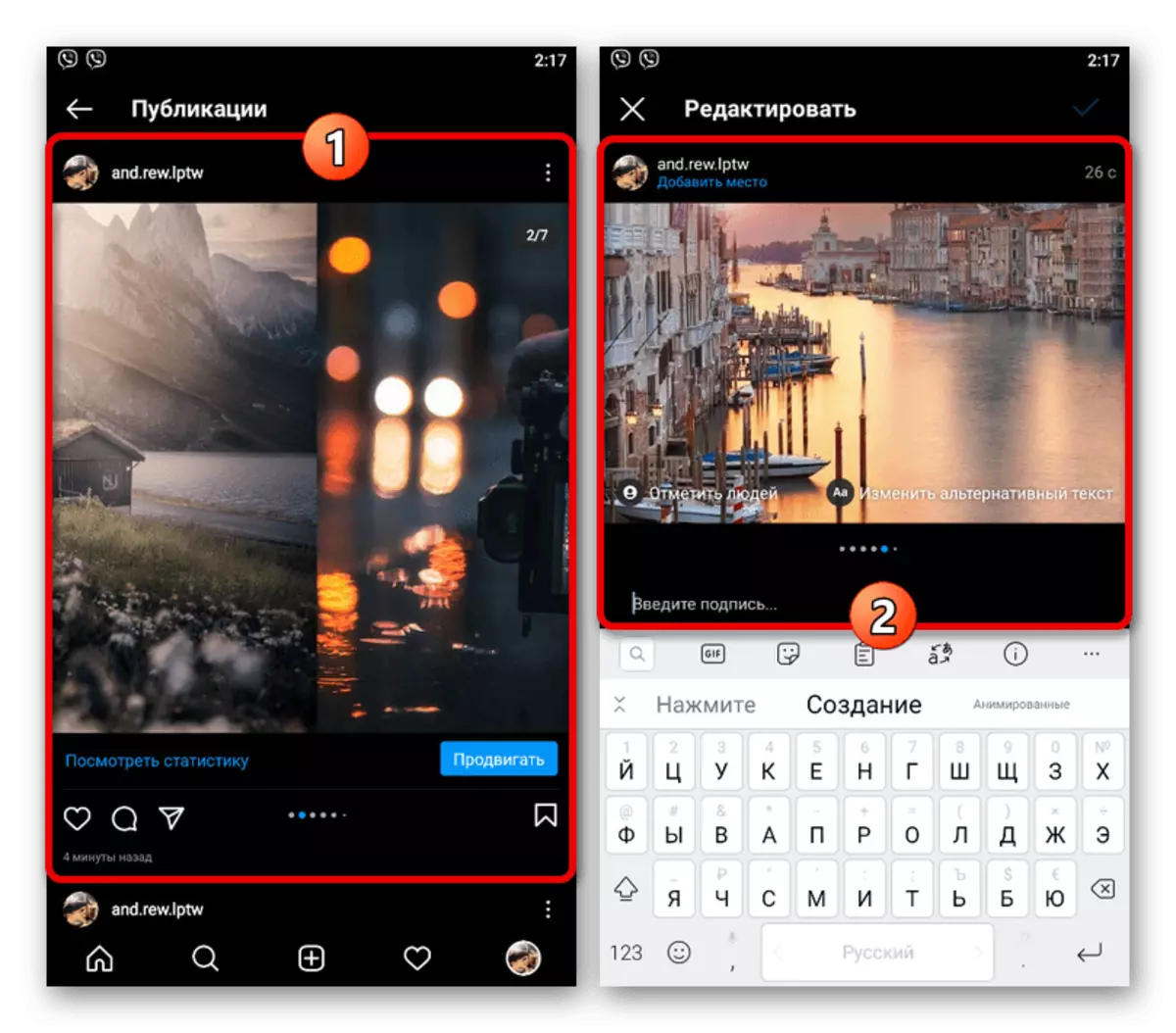
회전 목마를 편집하는 기능은 그림의 순서와 연결되어 있지 않으며 서명 및 표시에 적용됩니다. 따라서이 경우에도 게시 후에도 첫 번째 명령 방법 만 관련됩니다.